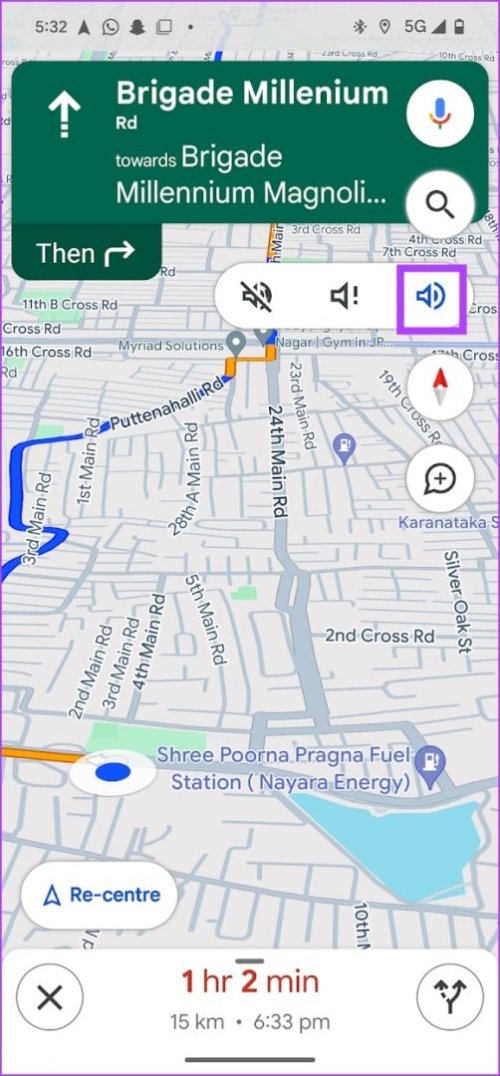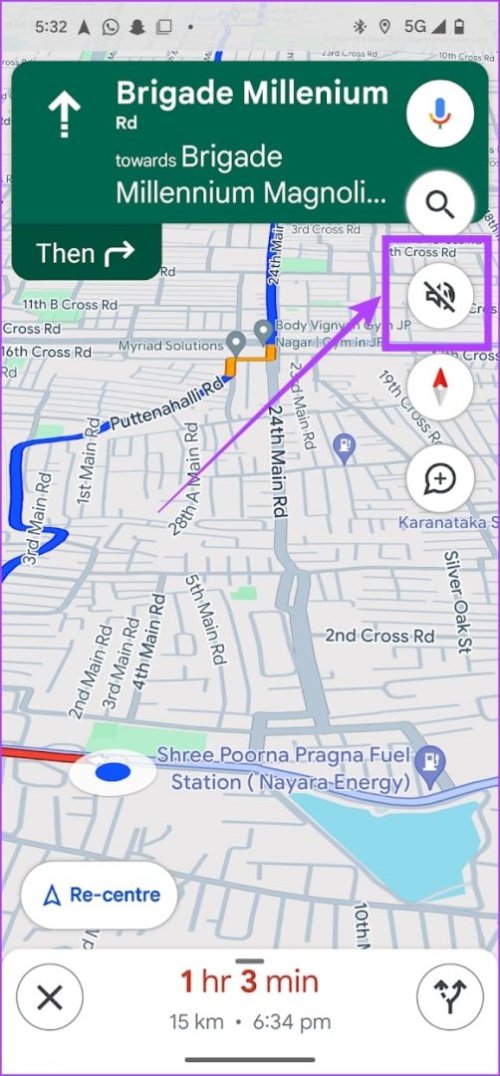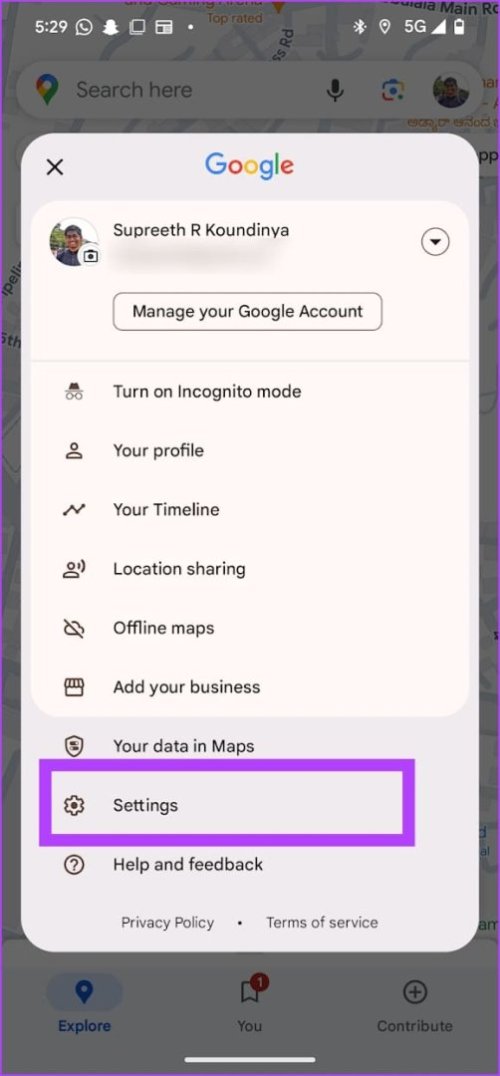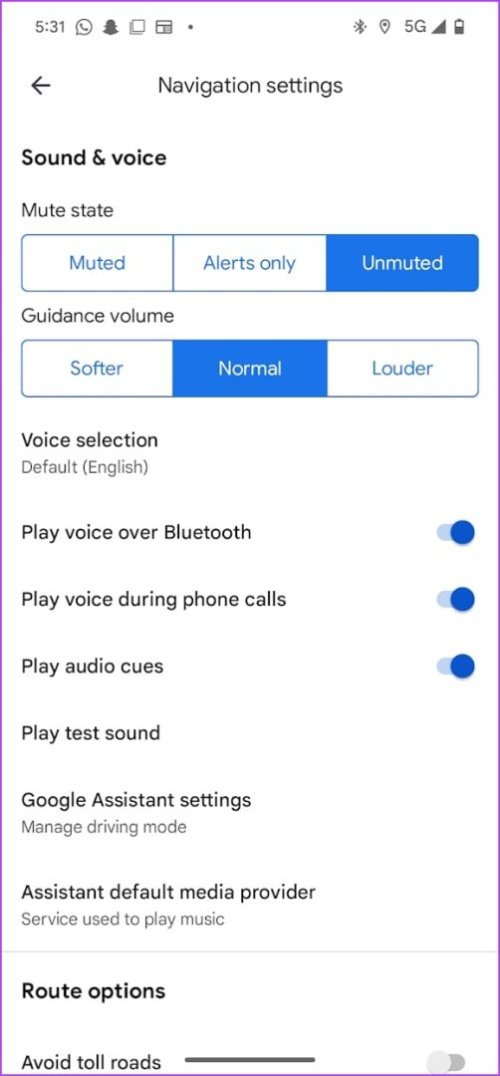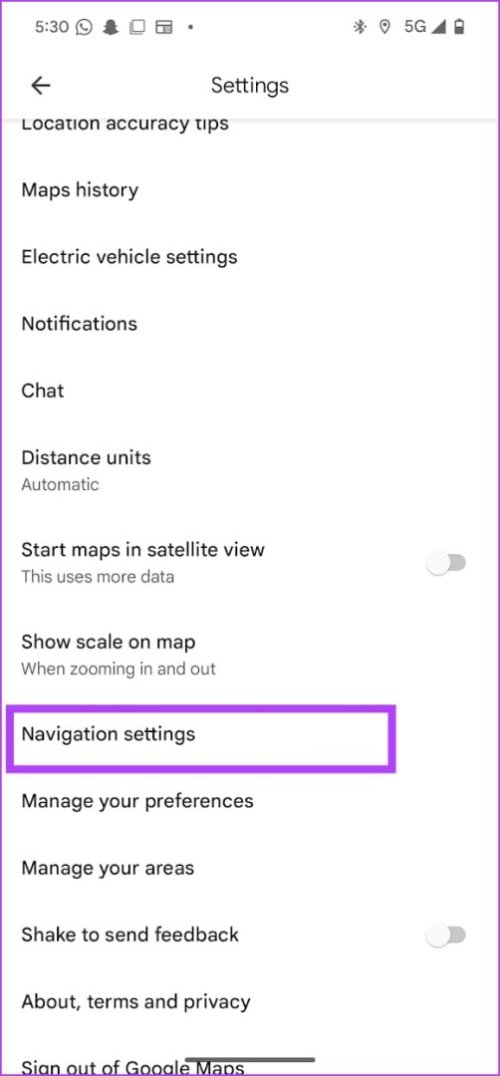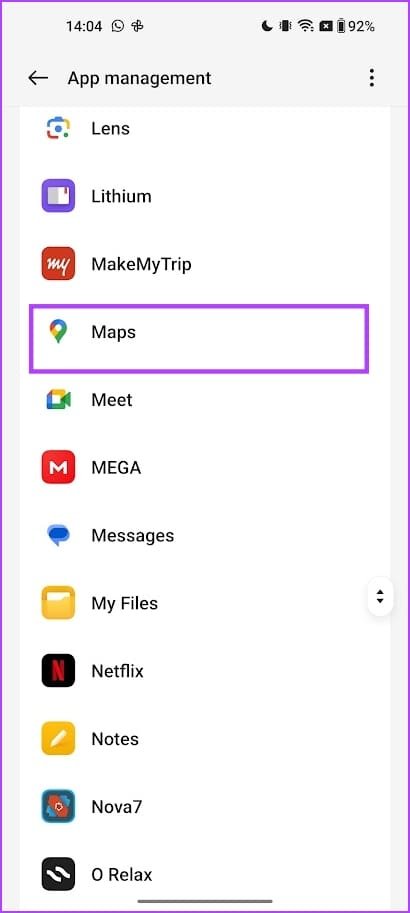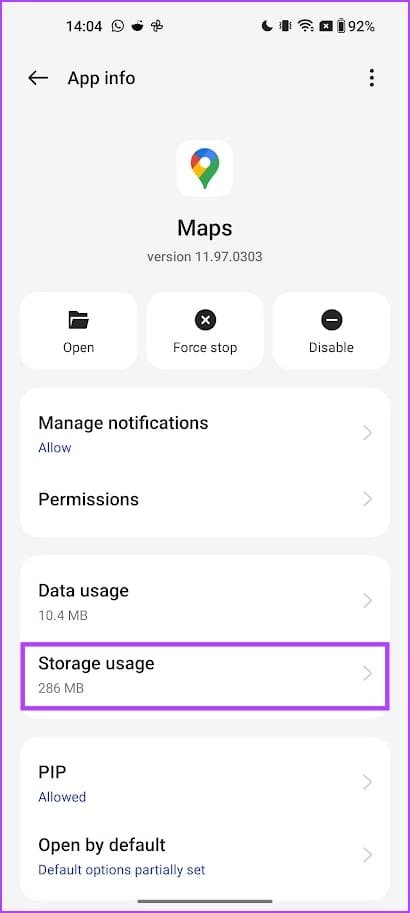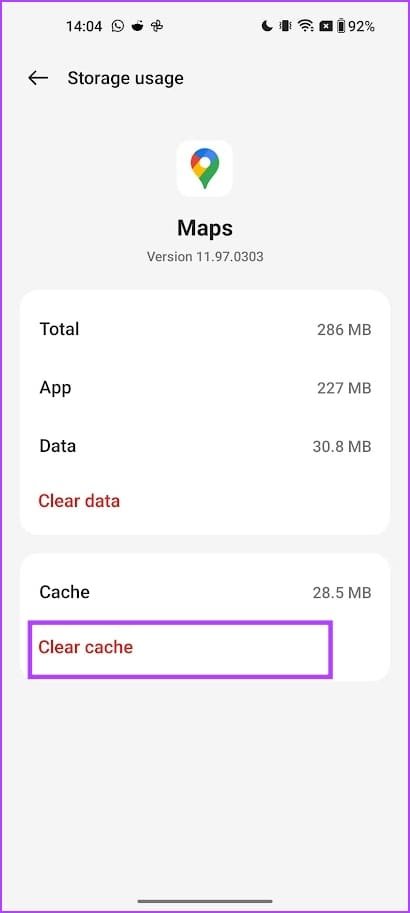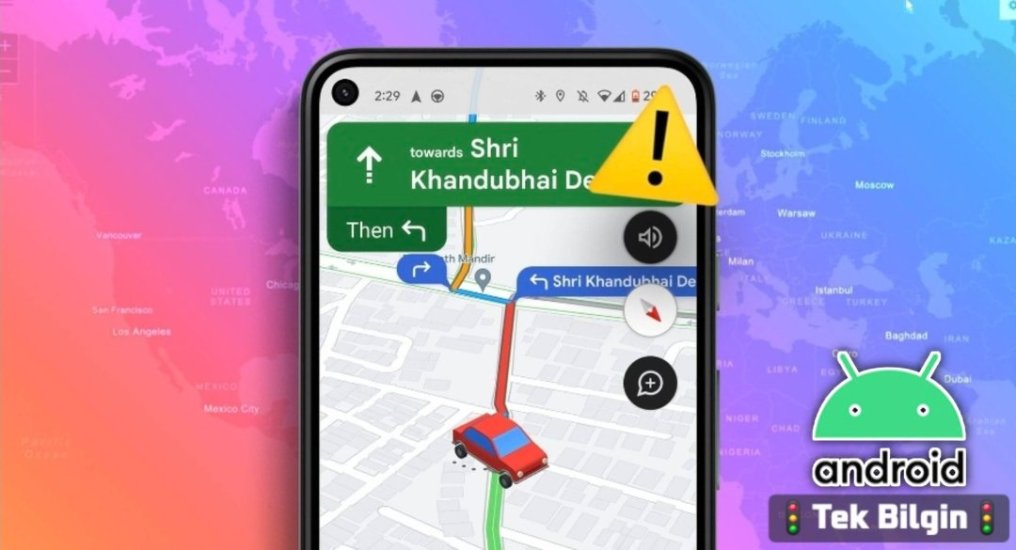
Temel Düzeltmeler
- Sesi kontrol edin: Akıllı telefonunuzun ses seviyesini kontrol edin ve düşük olmadığından emin olun.
- Bluetooth cihazını çıkarın: Telefonunuz bir Bluetooth cihazına bağlıysa, Google Haritalar sesli navigasyon sesini onun üzerinden yönlendiriyor olabilir.
- Google Haritalar'ı ve cihazı yeniden başlatın: Geçici hataları ve aksaklıkları gidermek için cihazınızı ve Google Haritalar uygulamasını yeniden başlatın.
- Google Haritalar'ı güncelleyin: Hatasız bir deneyim için, uygulamayı
Ziyaretçiler Göremez, Görmek için Giriş yap veya üye ol.veyaZiyaretçiler Göremez, Görmek için Giriş yap veya üye ol.en son sürüme güncelleyin.
1. Düzeltme Yöntemleri : Sesli Navigasyonun Sesini Açma
Sesli navigasyonun sessizde olmadığından emin olun. Hoparlör simgesine dokunun ve sessize alınmamış seçeneğini seçin.2. Düzeltme Yöntemi : Gezinme Ayarlarını Değiştirin
Adım 1: Profil resminize > Ayarlar > Navigasyon Ayarları'na dokunun.Adım 2: Aşağıdaki ayarları kontrol edin ve bunların sesli navigasyonu etkileyip etkilemediğini kontrol edin:
- Sessiz Durumunu Kontrol Et: Sessiz Olmayan seçeneğini seçtiğinizden emin olun. Bu, sesi yüksek sesle oynatır.
- Rehberlik ses seviyesini kontrol edin: Rehberlik ses seviyesi için Normal veya Yüksek seçeneğini etkinleştirin.
- Sesi değiştirmeyi deneyin: Yukarıdaki ayarlar etkinleştirildiğinde bile işe yaramazsa, navigasyon sesini değiştirmeyi deneyin.
- Bluetooth üzerinden ses çalmayı etkinleştirin: Bluetooth cihazı kullanırken navigasyon rehberliği aldığınızdan emin olmak için Bluetooth üzerinden ses çalma geçişini açın.
3. Düzeltme Yöntemi : Önbelleği Temizle
Birikmiş önbellek ve önemsiz dosyalar, cihazınızdaki Google Haritalar uygulamasında sorunlara neden olabilir.Ayarlar > Uygulamalar > Haritalar > Depolama Kullanımı'nı açın ve Önbelleği temizle'ye dokunun.